On és El meu ordinador a Windows 11? Com trobar Aquest PC fàcilment!

Troba "Aquest PC" de manera ràpida i senzilla a Windows 11 i Windows 10 amb aquesta guia completa. Inclou pas a pas les millors opcions.
Les conferències de zoom s'han convertit en la norma durant els darrers mesos i, a poc a poc, estem agafant l' eina de videoconferència universal . Des d'institucions educatives fins a llocs de treball pròspers, Zoom ha canviat per si sol la definició de col·laboració en el món postpandèmia, i no podem estar més agraïts.
Tanmateix, com que la majoria de nosaltres encara som nous en aquesta plataforma, hi ha algunes preguntes que poden ser una mica difícils de respondre. Avui farem una ullada a una d'aquestes preguntes i, amb sort, us ajudarem a veure les coses una mica més clarament.
Relacionat: Com veure tothom a Zoom a l'ordinador i al telèfon
Continguts
Zoom notifica a l'amfitrió quan algú marxa?
Aquesta pregunta depèn de l'atenció que estigui l'amfitrió de la reunió. Si ho desitgen, podrien assegurar-se molt fàcilment que tothom sàpiga quan algú surt d'una reunió. Tanmateix, de manera predeterminada, Zoom no fa servir cap notificació audible (reprodueix un timbre) quan algú surt (o s'uneix) a una reunió. Tanmateix, hi ha un parell de canvis evidents que són més fàcils de detectar per a l'amfitrió.
Per començar, el vídeo del participant desapareix de la vista Grid, que és molt fàcil de notar; sobretot quan no hi ha molts participants, per començar. A més, el nom del participant ja no es mostra a la llista de participants, un altre obsequi evident.
Relacionat: Límits de zoom : nombre màxim de participants, durada de la trucada i més
Com saber quan algú surt d'una reunió
Si sou l'amfitrió d'una reunió, podeu saber fàcilment quan algun participant que no ho vulgui abandona la vostra reunió. Hi ha dues maneres d'aconseguir-ho. El primer mètode és anar a Zoom.us, iniciar sessió, anar a Configuració i activar "Reproduir so quan els participants s'uneixin o marxin". Pots activar l'opció només per a l'amfitrió (tu) o per a tots els participants de la reunió.
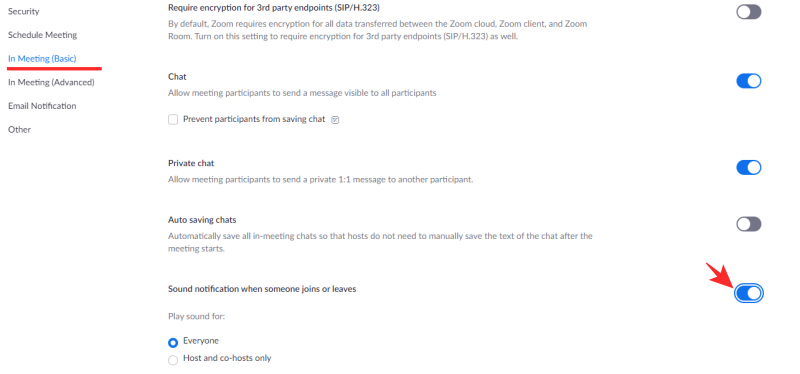
La segona manera és més senzilla, ja que us permet obtenir els resultats sense jugar amb la configuració. Mentre esteu en una reunió, aneu a la llista de participants i feu clic als punts suspensius al final de la llista. Finalment, marqueu "Reproduir el timbre d'entrada/sortida" per assegurar-vos que es reprodueix un so quan un participant s'uneix a una reunió o surt.
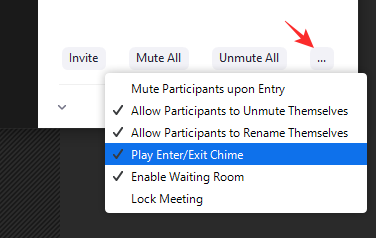
Després d'activar-lo, ningú no podria sortir en silenci, ja que escoltaríeu un timbre quan un participant decideixi abandonar la vostra reunió de Zoom.
Relacionat: Millors filtres de zoom: Com obtenir-los i utilitzar-los
Com sortir d'una reunió de Zoom sense que ningú ho sàpiga
És impossible sortir d'una reunió de Zoom sense que ningú se n'adoni, ja que estaria visiblement absent de la vista de quadrícula i de la llista de participants. Tanmateix, això no vol dir que no s'hagi d'esforçar per ser una mica més discret. Per tant, aquí teniu alguns consells per sortir de la reunió de Zoom en silenci.
Quan algú es presenta
El millor moment per deixar una reunió és quan algú presenta un fitxer o la seva pantalla. La visualització de vídeo de la quadrícula s'apaga durant el transcurs de la presentació, la qual cosa us ofereix la finestra perfecta per fer uns quants encàrrecs. Tingueu en compte que encara es reproduirà un so, si està activat, si abandoneu la reunió del tot.
Crea un fons en bucle
Segurament ho heu pensat mil milions de vegades, i estem aquí per dir-vos que no és tan improbable. Tot el que heu de fer és crear un vídeo en bucle de vosaltres mateixos (de fet, només enregistreu un clip breu i deixeu que el sistema de fons virtual s'ocupi de la resta) i configureu-lo com a fons de vídeo quan us feu una petita pausa. Si ho fas bé, posa't el mateix vestit i evita fer massa gestos durant el vídeo, és possible que ningú no s'adoni que has marxat. Això és un gran poder, per cert!
Com que no sortireu de la reunió, assegureu-vos de venir després de la vostra petita aventura.
Relacionat: Com utilitzar el xat de Zoom i consells útils
Intercanvi de vídeo de la graella: quan s'uneix un nou participant
Com hem comentat, el vostre canal de vídeo desapareix de la graella quan trieu sortir d'una reunió. Tanmateix, si podeu cronometrar la vostra sortida perfectament, l'apagada de la xarxa no serà tan evident. L'únic que heu de fer és assegurar-vos de sortir tan bon punt s'incorpori un nou participant. D'aquesta manera, el recompte de la quadrícula no canviaria i fins i tot podríeu sortir-vos amb el timbre de sortida.
Feu una mala excusa d'Internet
Si estàs realment tan desesperat, pots inventar una excusa per sortir aviat de la presó. Una connexió a Internet deficient, sobretot en aquests temps difícils, sol ser una excusa infal·lible i hauria de fer la feina. No obstant això, abans de mentir entre les dents, assegureu-vos que la vostra organització no us necessita amb urgència.
Relacionat: Com passar els controls de l'amfitrió a Zoom
Pot l'amfitrió dir si algú no presta atenció en una reunió?
Amb totes les reunions i classes que es feien a Zoom, el seguiment de l'atenció s'havia convertit en una característica integral de la plataforma. Va permetre a l'amfitrió o al presentador veure si tots els participants prestaven atenció en el moment adequat. La funció no va fer un seguiment dels moviments dels ulls, com suggereixen alguns rumors, però va tenir un truc força fantàstic per aconseguir els resultats desitjats.
El seguiment de l'atenció de Zoom va comprovar si la finestra de Zoom estava en primer pla o si qualsevol altra aplicació compartia l'atenció. Només permetia als usuaris sortir durant menys de 30 segons, ja que fins i tot un segon més mostraria una icona inactiva just al costat del nom del participant.
Afortunadament per a molts, Zoom va rebre un munt de queixes sobre la funció i es va veure obligat a desactivar-la definitivament la primera setmana d'abril. Actualment, la funció està desactivada per a tots els usuaris i és poc probable que es torni a activar. Ara, Zoom no diu al vostre cap quan passeu a una finestra del navegador diferent o a qualsevol altra aplicació durant una reunió.
Relacionats:
Troba "Aquest PC" de manera ràpida i senzilla a Windows 11 i Windows 10 amb aquesta guia completa. Inclou pas a pas les millors opcions.
Google Find My Device no funciona? No us preocupeu, el blog us proporcionarà una guia completa per resoldre problemes i resoldre problemes de Google Find My Device.
Exploreu solucions pas a pas adaptades als sistemes Mac, garantint una experiència de Discord perfecta sense interrupcions.
Exploreu els passos de resolució de problemes per resoldre problemes habituals i recupereu la reproducció de Netflix a Roku sense problemes.
Saps com veure totes les aplicacions que et segueixen a Facebook? I tens alguna idea de com bloquejar-los? Continueu llegint per trobar com protegir les vostres dades de les aplicacions rastrejades per Facebook.
Obteniu més informació sobre el mode d'impressió protegit de Windows i les instruccions pas a pas per activar-lo, millorant la seguretat i la qualitat d'impressió.
: Exploreu mètodes de resolució de problemes per resoldre l'error de memòria de referència La instrucció a 0x00 i garantir una experiència informàtica estable i sense errors.
Compreu una unitat externa nova? Estalvieu-vos una mica de diners i convertiu el vostre disc dur antic en un disc dur extern. Llegiu per saber més sobre la conversió i els tipus de carcasses per al vostre nou HDD.
Apreneu a localitzar fàcilment fitxers duplicats amagats als arxius ZIP el 2024. Aquesta guia cobreix les principals eines gratuïtes de cerca de fitxers duplicats per a Windows i Mac que escanegen fitxers zip.
Transferir fitxers en mode segur: amb aquests mètodes al vostre arsenal, transferir els vostres fitxers vitals és molt fàcil, i us permetrà afrontar qualsevol repte tecnològic de front.
Kaspersky Password Manager no funciona correctament al vostre PC amb Windows 11/10. Independentment del motiu, aquí teniu algunes de les millors maneres de solucionar el problema.
Voleu revisar l'ortografia d'un fitxer PDF? Aquesta guia és definitivament per a tu. Feu clic aquí per obtenir informació sobre com comprovar l'ortografia dels vostres fitxers PDF de forma gratuïta.
Si tot i provar-ho molt, sembla que la funcionalitat de copiar enganxar no funciona al web de WhatsApp, proveu aquestes solucions i hauríeu de poder solucionar el problema en poc temps.
Baixeu el controlador WIA per a PC amb Windows 11/10. Aquesta guia us ajudarà a descarregar el controlador WIA per al vostre PC amb Windows 11 10.
Voleu suprimir la còpia de seguretat d'iTunes al vostre PC o Mac amb Windows? Aquest article us proporciona els coneixements bàsics per eliminar les còpies de seguretat d'iTunes tant a Windows com a Mac.
Obteniu informació sobre com enviar missatges anònims a WhatsApp mitjançant números de gravador, números virtuals, comptes empresarials i molt més. A més, explora la millor manera de mantenir segurs els teus xats de WhatsApp.
L'extorsió cibernètica mitjançant ransomware, amenaces de dades robades i altres esquemes estan augmentant de manera explosiva. Apreneu què defineix l'extorsió cibernètica i com protegir-vos-ne.
De la mateixa manera que esteu preparats per assistir a una videotrucada important d'oficina, us trobareu amb 0xa00f4292 PhotoCaptureStartTimeout. És hora de solucionar el problema ràpidament i aquí teniu alguns trucs!
Obtén informació sobre com resoldre els problemes habituals de YouTube Music, com ara el bloqueig de l'aplicació, els problemes de memòria intermèdia i els missatges d'error.
Grava vídeos en streaming en un Smart TV com un professional. Feu clic aquí i exploreu els mètodes per capturar vídeos en temps real. Ara, surt i grava!
Apreneu com descarregar i actualitzar els controladors de Dell Latitude 5420 a Windows per a un rendiment optimitzat i una operació sense problemes.
Apreneu a utilitzar Google Sheets, l
Are you facing difficulty playing Jade Empire special edition on your Windows PC? Read the blog to find out how to fix Jade Empire Special Edition Failed to find Steam on Windows 10.
Google Find My Device no funciona? No us preocupeu, el blog us proporcionarà una guia completa per resoldre problemes i resoldre problemes de Google Find My Device.
Exploreu solucions pas a pas adaptades als sistemes Mac, garantint una experiència de Discord perfecta sense interrupcions.
Apreneu a clonar qualsevol aplicació d'iPhone sense fer jailbreak al vostre dispositiu. Exploreu els millors cloners d'aplicacions per a iPhone per crear còpies d'aplicacions i canviar de compte fàcilment.
Exploreu els passos de resolució de problemes per resoldre problemes habituals i recupereu la reproducció de Netflix a Roku sense problemes.
Saps com veure totes les aplicacions que et segueixen a Facebook? I tens alguna idea de com bloquejar-los? Continueu llegint per trobar com protegir les vostres dades de les aplicacions rastrejades per Facebook.
Obteniu més informació sobre el mode d'impressió protegit de Windows i les instruccions pas a pas per activar-lo, millorant la seguretat i la qualitat d'impressió.
: Exploreu mètodes de resolució de problemes per resoldre l'error de memòria de referència La instrucció a 0x00 i garantir una experiència informàtica estable i sense errors.





















